
Steam compte des millions d'utilisateurs dans le monde. Si vous utilisez cette plateforme depuis un certain temps, vous avez peut-être déjà accumulé un bon nombre de jeux dans votre bibliothèque. Ce que de nombreux joueurs souhaitent, c'est pouvoir partager leur bibliothèque Steam avec d'autres personnes, telles que leurs amis ou leur famille. De cette façon, ces personnes pourront également avoir accès aux jeux que vous avez dans votre bibliothèque sur la plate-forme bien connue.
Partager votre bibliothèque Steam est quelque chose de possible et c'est autorisé. Ce processus n'est pas compliqué, bien que de nombreux utilisateurs de cette plate-forme ne connaissent pas les étapes à suivre à cet égard, s'ils souhaitent donner accès à leur bibliothèque de jeux à un ami ou un parent qui souhaite pouvoir y jouer également. . Nous vous disons aujourd'hui comment il est possible de faire cela.
Si nous donnons à une personne l'accès à notre bibliothèque sur la plate-forme, elle pourra jouer aux jeux que nous y avons. Même si il ne me sera pas possible de jouer à un jeu auquel nous jouons en ce moment. Ils ne pourront accéder qu'aux jeux auxquels nous ne jouons pas. C'est quelque chose qu'il est important de savoir, au cas où vous auriez pensé à donner l'accès à une personne parce que vous voulez qu'elle joue au même jeu que vous jouez à ce moment-là. Beaucoup y voient une limitation de cette fonctionnalité, mais c'est la norme établie par Valve à cet égard.
Rappel important

Cette fonction de partage de bibliothèque avec d'autres utilisateurs sur Steam est quelque chose que nous allons faire grâce à la possibilité de partager des jeux avec la famille. Pour cela il faudra connectez-vous avec le compte de cette personne avec lequel vous partagerez votre bibliothèque de jeux sur votre même ordinateur. Comme vous pouvez le voir, c'est quelque chose que nous ne devrions faire qu'avec des personnes en qui nous avons confiance et avec qui nous avons une relation étroite. Puisque cette personne devra nous fournir le nom d'utilisateur ou l'email, ainsi que son mot de passe pour accéder à la plateforme.
Une chose recommandée dans ces cas, pour éviter les problèmes, est que cette personne créer un mot de passe temporaire pour votre compte. Ainsi, lorsque ce processus est terminé, vous pouvez mettre le mot de passe que vous souhaitez vraiment utiliser et ainsi nous empêcher d'accéder, ou toute autre personne non autorisée d'accéder à votre compte sur la plateforme de jeu. Pour de nombreux utilisateurs, cela peut être quelque chose de beaucoup plus facile et leur donnera un sentiment de sécurité.
Partagez vos jeux avec d'autres sur Steam
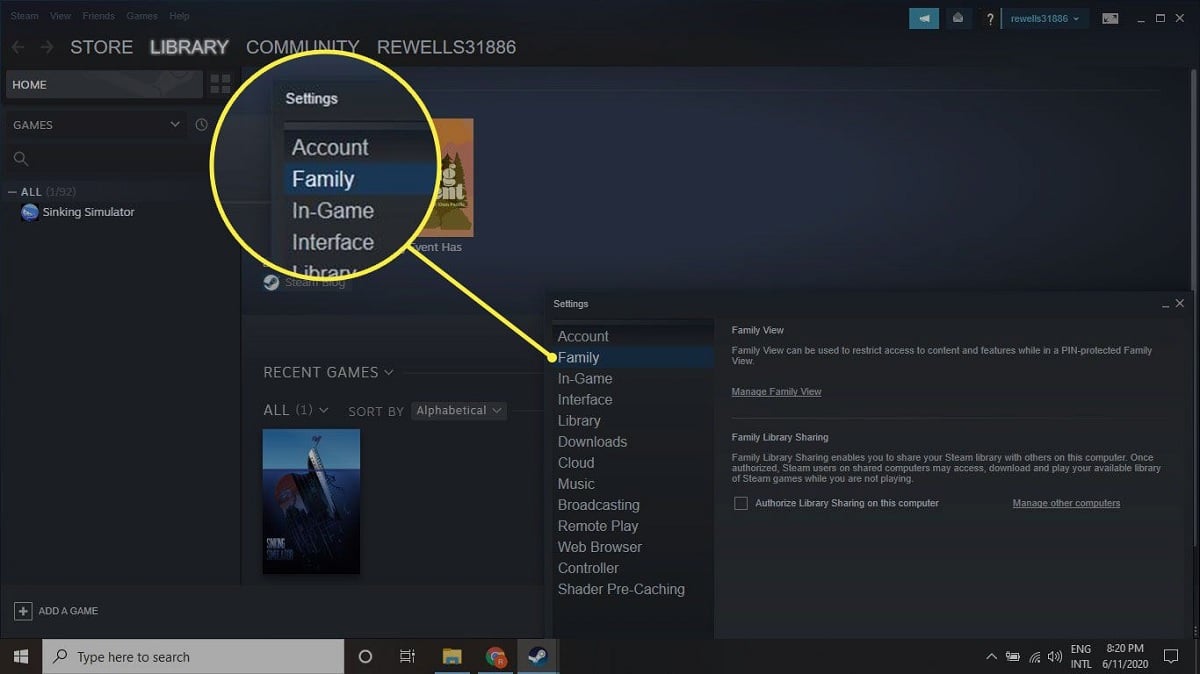
Si nous avons déjà discuté avec l'autre personne du fait que nous aurons besoin de ses informations de connexion pour ce processus et que tout est corrigé, nous pouvons commencer par ce processus, dans lequel partageons notre bibliothèque Steam avec une autre personne. La première chose que nous devrons faire dans ce cas est d'ouvrir l'application Steam sur notre ordinateur, puis nous nous connecterons à notre propre compte dessus.
Une fois que nous sommes déjà dans le compte dans l'application, nous irons au menu supérieur de celui-ci. Là, nous devons cliquer sur l'onglet Steam, ce qui ouvrira un menu à l'écran. Dans ce menu qui sort alors vous devez cliquez sur l'option appelée Paramètres. C'est ce qui nous amènera à la configuration de la plateforme.
Lorsque nous sommes déjà dans cette section Paramètres, nous devons regarder la colonne qui se trouve sur le côté gauche de l'écran. Nous pouvons voir qu'il y a une liste avec des options dedans. Nous allons devoir cliquez sur l'option ou la section Famille, qui est la deuxième option à partir du haut. Lorsque cette section s'ouvre à l'écran, nous allons passer à la section intitulée Prêt familial. L'une des options de cette section s'appelle Autoriser le prêt familial sur cet ordinateur et nous devrons activer cette même fonction dans notre compte, car c'est celle que nous devons utiliser.
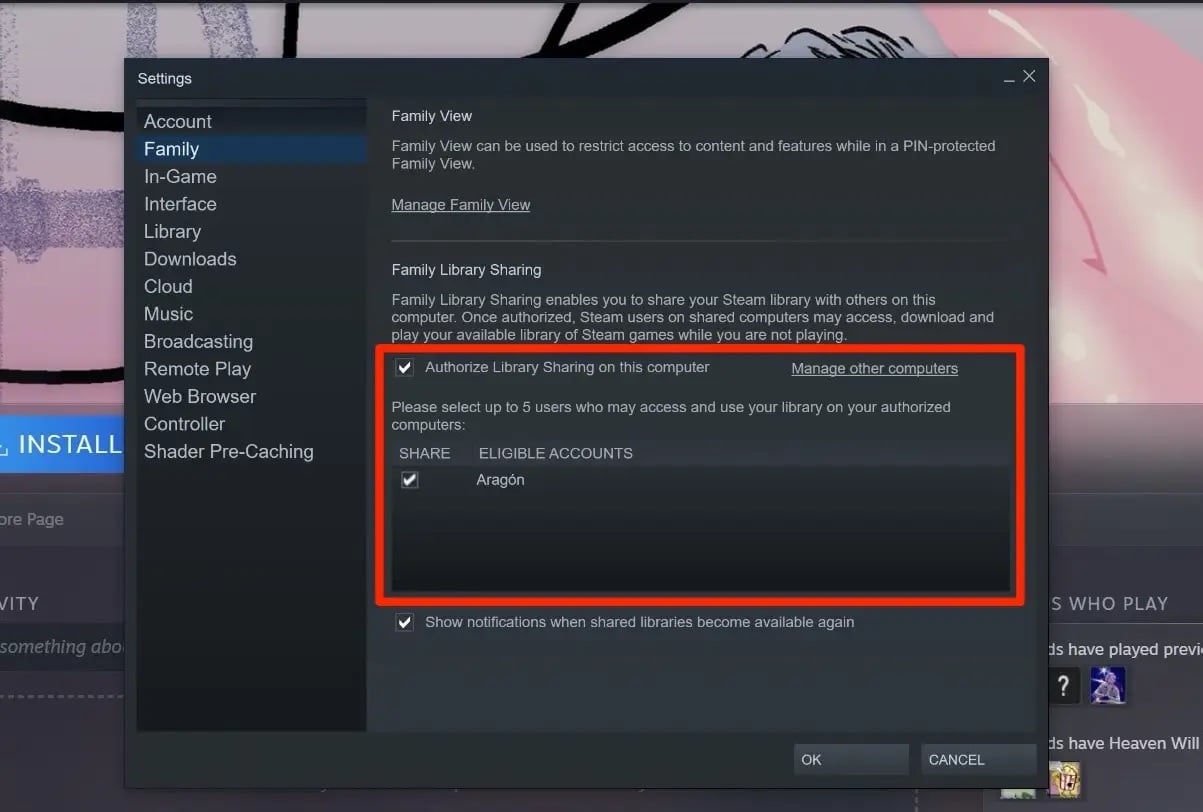
Une fois que nous aurons activé cette option du prêt familial, nous verrons qu'en bas de l'écran une liste vide apparaît appelée Comptes éligibles. Dans cette liste, ils sortiront les comptes Steam qui sont connectés sur cet ordinateur. Cette fonction de prêt est conçue pour être utilisée avec les membres d'une même famille, c'est pourquoi il est demandé qu'il s'agisse de comptes connectés à ce même ordinateur, car ce ne sont que des comptes de personnes de confiance. Il ne s'agit que d'une procédure, c'est-à-dire que cette personne n'aura à se connecter qu'une seule fois, mais elle n'aura pas à continuer à utiliser le même PC à l'avenir. Vous devrez alors choisir un compte parmi ceux qui apparaissent dans cette liste.
Ensuite, nous devons nous déconnecter de notre compte Steam, puis connectez-vous avec le compte de cette personne avec qui nous souhaitons partager les jeux de notre bibliothèque. Comme nous l'avons mentionné avant de commencer, nous aurons besoin du nom d'utilisateur de cette personne (ou de son e-mail), ainsi que du mot de passe d'accès (idéal s'il est temporaire, afin qu'il puisse le changer plus tard). Ensuite, nous aurons ce compte de l'autre personne disponible sur notre écran en quelques secondes.
Notre tâche est maintenant de répéter les mêmes étapes que nous avons effectuées avant d'activer ce prêt familial de jeux sur la plateforme, seulement maintenant sur le compte de l'autre personne. Nous allons donc aller à la section Paramètres dans ce menu supérieur, pour ensuite aller à la section Famille qui apparaît sur cette partie gauche de l'écran. Ensuite, nous activons l'option prêt familial dans ce compte et nous verrons alors que notre compte apparaîtra également dans cette liste. Nous sélectionnons ensuite notre compte, afin que ce prêt fonctionne entre les deux comptes dans les deux sens.
Lorsque vous avez terminé, déconnectez-vous du compte de votre ami ou membre de votre famille. Ensuite, vous devrez entrer à nouveau votre compte, vous devrez donc vous connecter à nouveau à Steam. Accédez ensuite à la rubrique Paramètres, puis ouvrez la rubrique Famille puis rendez-vous dans la rubrique Prêt Famille. Là, nous verrons que le nom de notre ami sort, de sorte que nous marquons la case de partage qui apparaît à côté du nom de cette personne dans la liste. En cochant cette case, notre bibliothèque Steam sera partagée directement avec cette personne. Nous avons donc terminé ce processus de partage de la ludothèque dans notre compte sur la plateforme de jeux.
Accès aux jeux de la bibliothèque
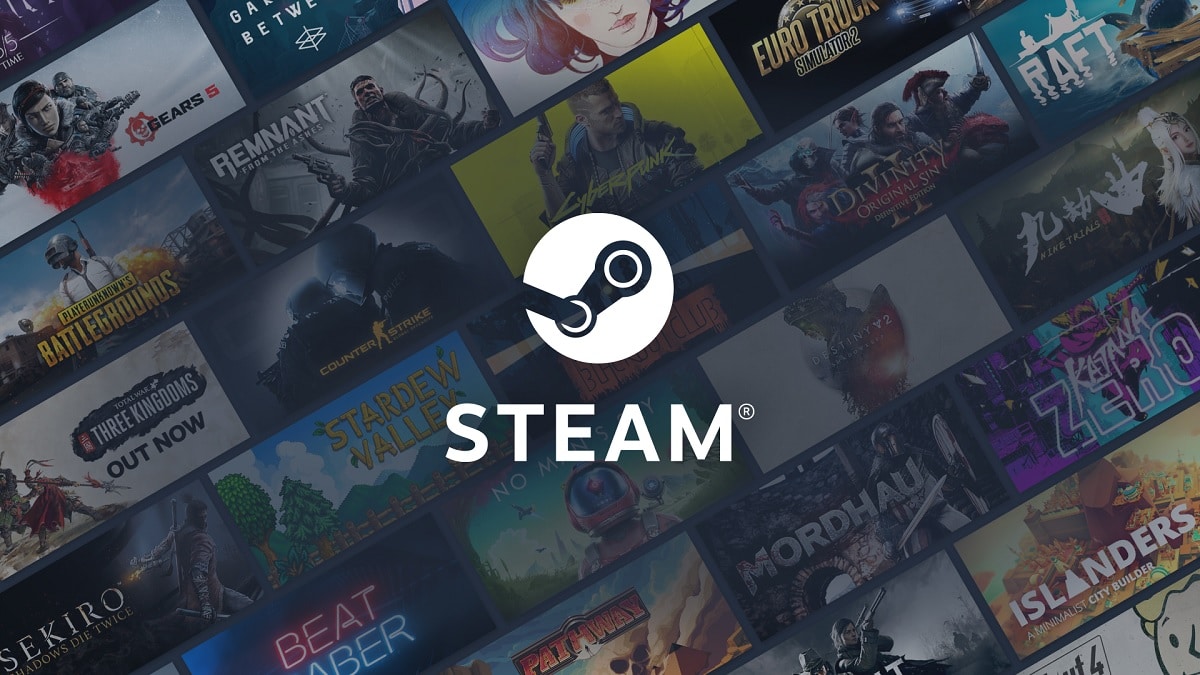
Lorsque l'autre personne accédera maintenant à son compte Steam, elle pourra alors voir cette bibliothèque. Sur votre écran, vous pouvoir voir que les jeux de votre bibliothèque sur la plateforme sont déjà sortis directement dans le leur, comme si ces jeux étaient les leurs et qu'ils les achetaient eux-mêmes. Si vous souhaitez entrer dans l'un de ces jeux dans votre compte, vous pourrez y accéder sans aucun problème. En cliquant sur l'un d'eux, vous obtiendrez des informations sur le jeu, qui indiquent également la bibliothèque dont ils proviennent, dans ce cas ce sera la nôtre, vous pouvez donc voir que nous avons partagé ce jeu avec eux .
Comme nous l'avons déjà mentionné, cette personne pourra accéder à nos jeux, mais vous ne pourrez pas jouer aux jeux auxquels nous jouons en ce moment. L'accès est quelque peu limité aux jeux auxquels nous ne jouons pas. Mais dans de nombreux cas, la bibliothèque de jeux que vous avez sur Steam est vaste, de sorte que l'autre personne aura une vaste sélection de jeux auxquels elle pourra jouer à tout moment. Si un jeu est disponible pour eux, ils peuvent voir que sur l'écran ils auront un bouton vert qui dit Jouer. Ils n'auront qu'à cliquer sur ce bouton pour commencer à jouer à ce jeu sur leur compte.
En outre, cet accès aux jeux est entièrement gratuit, qui est sans aucun doute l'un des aspects les plus importants. Partager notre bibliothèque de jeux sur Steam est simple et gratuit. La personne avec qui nous avons partagé notre bibliothèque pourra jouer à ces jeux gratuitement, comme si c'était elle qui téléchargeait ces jeux sur son PC. Ils auront accès à toutes les fonctions du jeu que nous avons dans notre profil, sans limitations. Ainsi, ils peuvent profiter de l'expérience complète de la plate-forme de jeu sur leur PC directement dans leurs bibliothèques.